
Cuprins:
- Autor John Day [email protected].
- Public 2024-01-30 11:46.
- Modificat ultima dată 2025-01-23 15:04.

Doriți să știți cum să instalați și să porniți Damn Small Linux pe unitatea flash USB, apoi continuați să citiți. va trebui să ridicați difuzoarele la fel ca întreaga cale pentru videoclip. Am avut unele probleme cu volumul microfonului
Pasul 1: Descărcați fișierele necesare
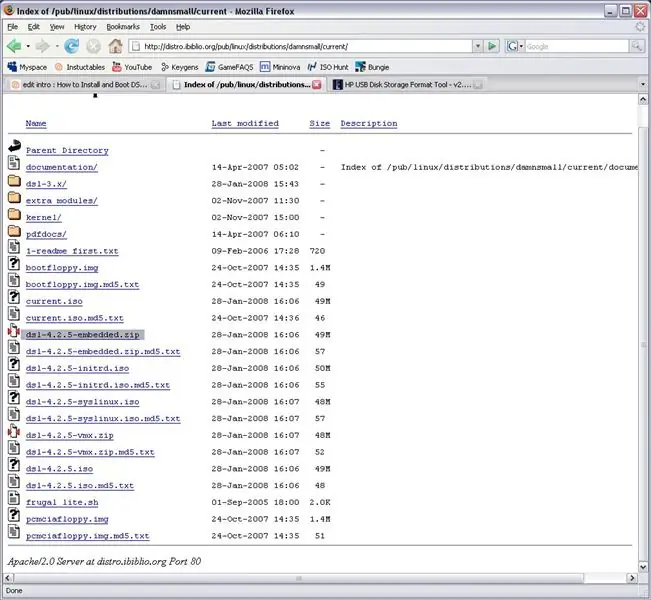
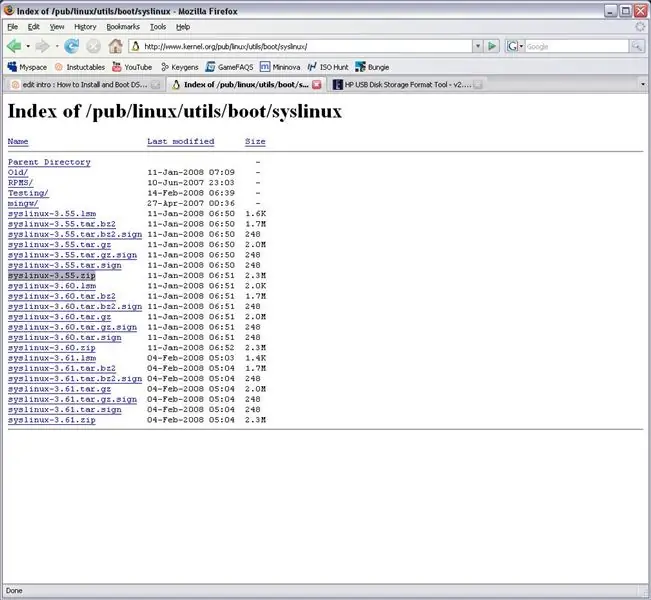
ok fă asta vei avea nevoie de câteva fișiere
1. Damn Small Linux Embedded faceți clic pe link și descărcați fișierul zip ex. dsl-xxx-embedded.zip (unde se află xxx va fi versiunea) https://distro.ibiblio.org/pub/linux/distributions/damnsmall/current/ 2. Syslinux faceți din nou clic pe link și descărcați fișierul zip syslinux-x.xx.zip (încă o dată unde este x.xx va fi versiunea) linkul este https://www.kernel.org/pub/linux/utils/boot/syslinux/ (opțional dar recomandat) 1 Instrumentul HP USB Format poate fi găsit aici
Pasul 2: Formatați unitatea Flash
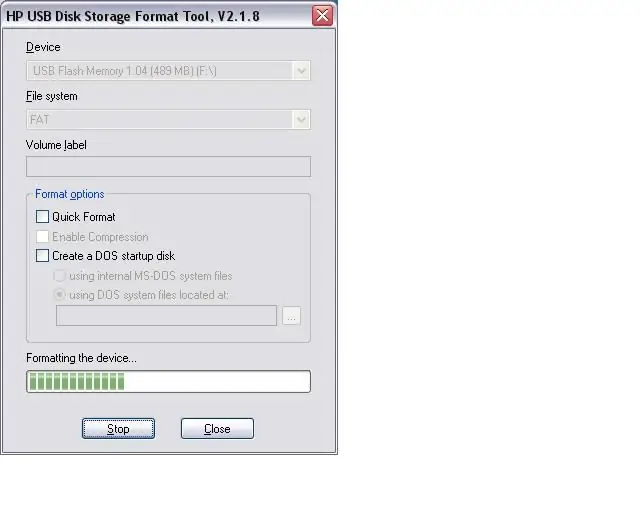
Vă recomand să nu utilizați instrumentul de formatare Windows pentru unitatea flash pe care am auzit-o undeva că poate deteriora unitatea și nu o veți mai putea folosi. deschideți instrumentul de formatare și formatați unitatea flash ca FAT
Pasul 3: extrageți fișierele pe care tocmai le-ați descărcat
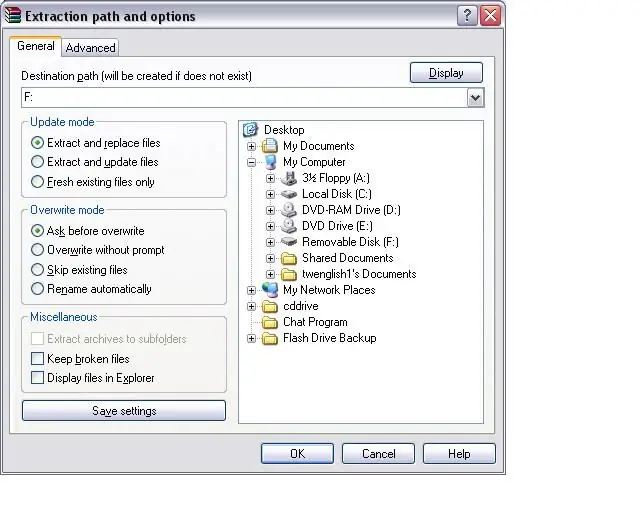
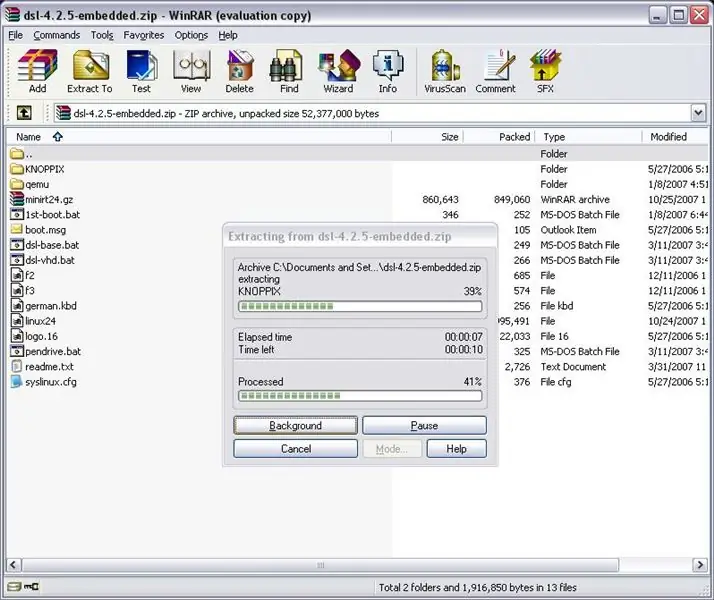
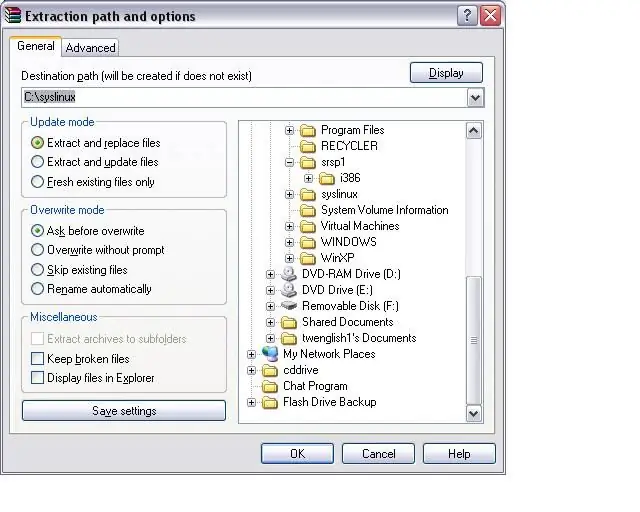
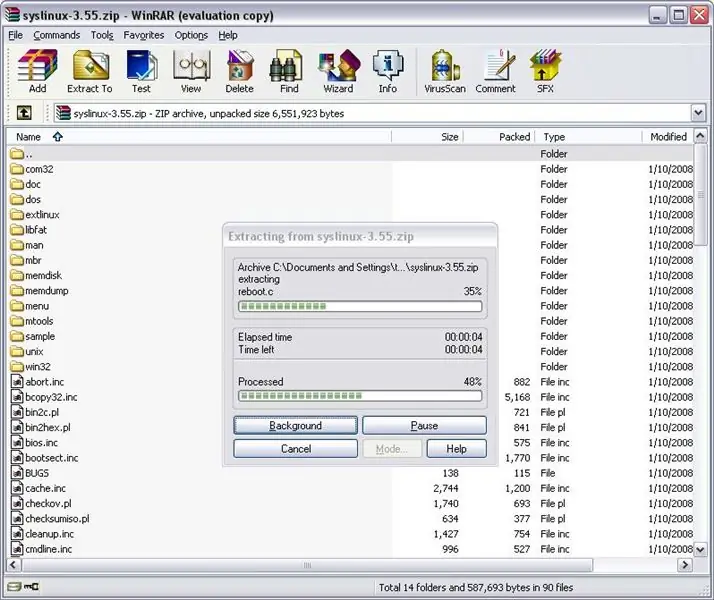
Extrageți Damn Small Linux pe unitatea flash USB și syslinux pe HDD
Pasul 4: Faceți ca unitatea flash să poată fi pornită
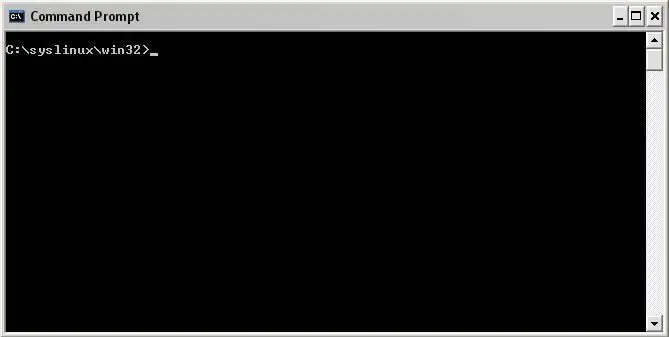
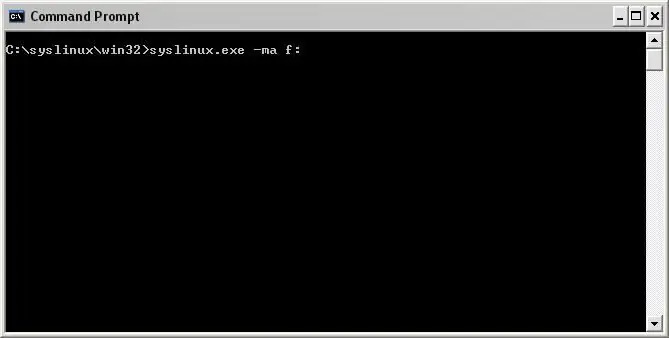
faceți ca unitatea flash să poată fi pornită
1. deschideți un prompt de comandă și ajungeți la directorul dvs. syslinux mina este C: / syslinux 2. o dată în directorul syslinux a ajuns la directorul win32 mina este C: / syslinux / win32 3. tastați comanda syslinux.exe -ma f: (unde f este pus litera dvs. flash drive)
Pasul 5: Schimbați setările Bios pentru a porni de pe o unitate flash
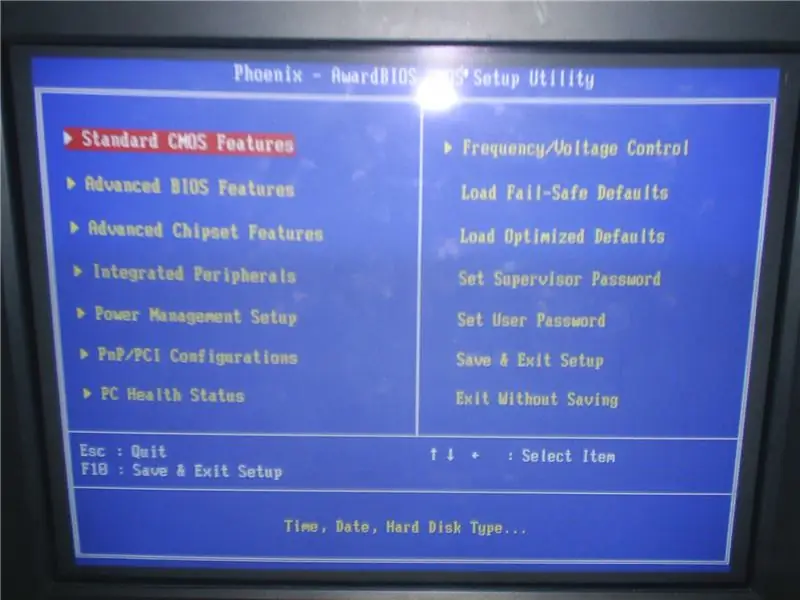
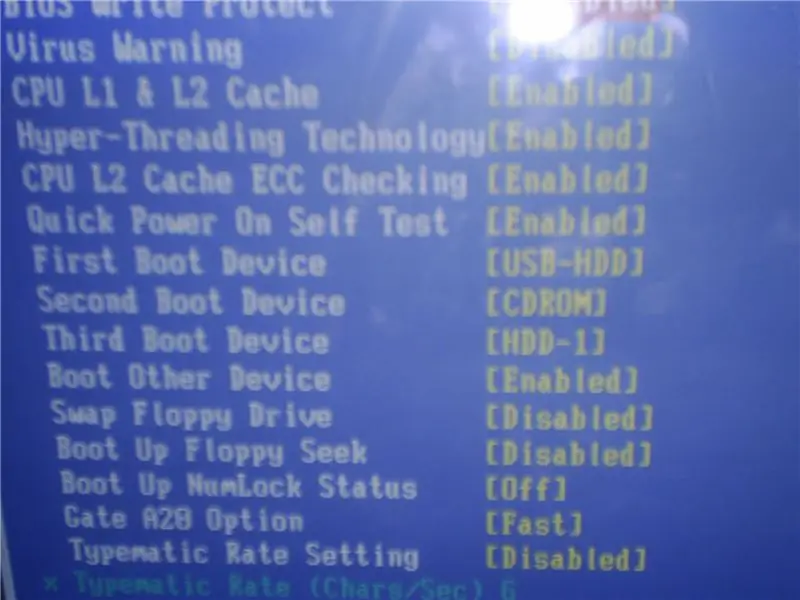
nu există nicio modalitate de a explica acest lucru, deoarece biografia tuturor este diferită, dar nu încerc
1. reporniți computerul și apăsați del sau orice altceva apăsați pentru a introduce setările de bios 2. o dată în bios veți dori să căutați o setare numită prioritate de pornire sau ceva de genul acesta 3. schimbați-o astfel încât unitatea flash să fie mai întâi bios cheamă unitatea flash câteva lucruri diferite, dar poate fi USB-HDD sau USB-zip sau ceva similar 4. după ce setările sunt modificate, salvați și ieșiți 5. reporniți computerul cu unitatea flash conectată și ar trebui să vedeți Ecran mic de pornire Linux 6. dacă aveți întrebări sau ceva, vă rog să lăsați un comentariu sau să-mi trimiteți un mesaj.
Pasul 6: Concluzie

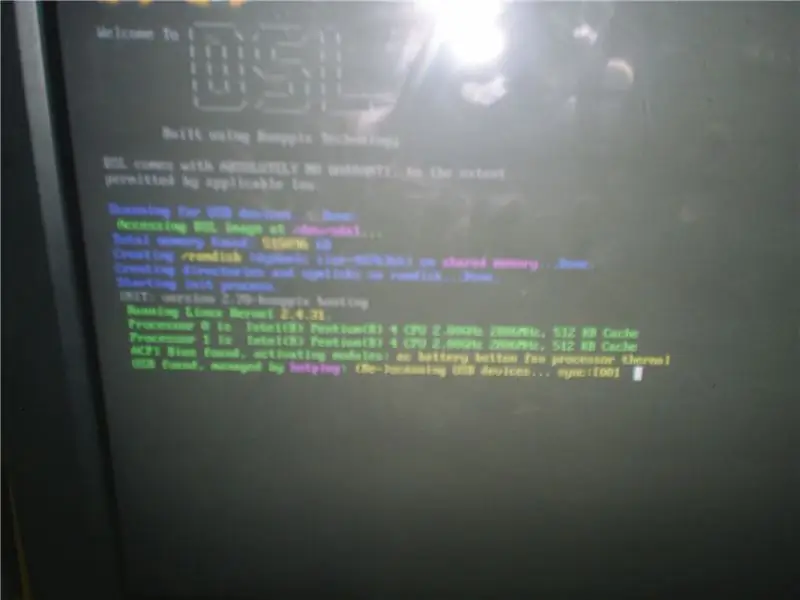
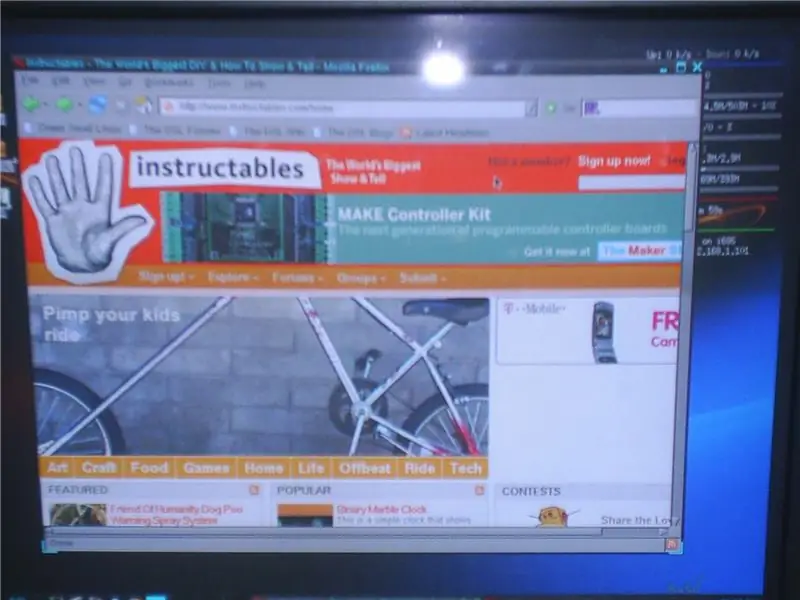

sper că acest lucru a funcționat pentru tine, te rog, laudă-mă și anunță-mă cum am avut câteva poze cu desktopul și boot-ul Damn Small Linux
Dacă ți-a plăcut acest lucru, atunci +1
Recomandat:
Cum se face o unitate flash USB folosind un radier - Carcasă pentru unitate USB DIY: 4 pași

Cum se face o unitate flash USB folosind un radier | Carcasă pentru unitate USB DIY: acest blog este despre „Cum se face unitate flash USB folosind o radieră | Carcasă pentru unitate USB DIY " sper sa-ti placa
Cum să creați o unitate de boot Linux (și cum să o utilizați): 10 pași

Cum să creați o unitate de boot Linux (și cum să o utilizați): Aceasta este o introducere simplă despre cum să începeți cu Linux, în special Ubuntu
Cum se instalează o unitate de încărcare în stare solidă: 9 pași

Cum se instalează o unitate de încărcare în stare solidă: odată cu avansarea tehnologiei la ritmul actual, totul se schimbă acum în domeniul calculelor și al suporturilor digitale. Odată cu această schimbare, vedem tot mai mulți oameni care se îndreaptă către domeniile educației cu privire la aceste subiecte, cum ar fi Informatica sau
Cum se instalează Flash pe Ubuntu Linux, modul ușor !: 4 pași

Cum se instalează Flash pe Ubuntu Linux, modul ușor !: Unul dintre puținele lucruri care nu-mi plac la Linux este cât de greu poate fi instalarea de aplicații noi sau pluginuri, acest lucru poate fi greu dacă nu sunteți foarte bine folosind linii de comandă și preferă să folosiți o interfață grafică - pronunțat Gooey (interfață grafică cu utilizatorul) asta
Cum se instalează Fedora pe un SheevaPlug și se pornește un card SD .: 13 pași

Cum se instalează Fedora pe un SheevaPlug și se pornește un card SD .: Am văzut o postare pe SheevaPlug la Slashdot și apoi în Popular Mechanics. Părea un dispozitiv interesant rulează @ 2,5w, fără ventilatoare, stare solidă și nu este nevoie de un monitor. De ani de zile am purtat un monitor CRT vechi
